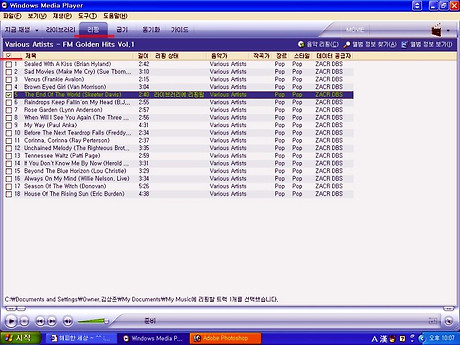CD 음악을 블로그에 올리는 방법
가지고 계신 씨디의 음악을 블로그에 올리고 싶으신 적이 있으신가요?
블로그에 여러가지 방법이 나와 있지만 그래도 생략이 많아 따라하기가 쉽지 않습니다.
컴맹인 제가 터득한 방법을 알려드릴께요
1.우선 씨디에 있는 음악 파일을 컴퓨터에 올리기 적합하도록 변화시켜야 합니다.
전에는 씨디 파일을 MP3로 바꾸고 용량이 큰 이 파일을 다시 .wma 파일로 바꿨어야 했는데
windows media player에서 이걸 하나의 과정으로 통합했습니다.
따라 해보실래요?
(1) 파일변환할 씨디를 씨디룸에 넣은후 Windows Media Player를 열어주세요.
빨간밑줄 보이시죠? (리핑)을 클릭합니다.
음악파일 전체가 나열되면 왼쪽 제목란 앞 사각에 원하는 음악 책크합니다.
저는 5번 The End Of The Word 선택했습니다. 물론 한꺼번에 모두 선택하셔도 됩니다.
(2) 아래 그림처럼 상단에(도구)→ (옵션)을 선택합니다.
(3) 위의 설명대로 옵션 클릭하면 아래와 같이 창이 뜨지요. 빨간색 밑줄 음악리핑
(음악복사)클릭- 아래 오디오 음질 (최소크기)로 줄인후 확인 누릅니다.
변경을 누른후 파일 위치도 정해 저장된 위치를 기억합니다.
(4) 마지막 단계입니다.
우측 상단에 음악리핑(음악복사)를 클릭하시면
아래 밑줄친 내용
처럼 복사되는 상황이 보입니다.ex) 라이브러리에 리핑됨 변환은 이제 끝났습니다.
2. 여기까진 쉽죠? 다음단계가 조금 헛갈립니다.
(1) 컴퓨터에 저정된 음악파일에 주소(URL) 부여하기
컴퓨터에 저장된 음악파일을 바로 블로그에 올릴 수는 없답니다. 파일에 인터넷상의
주소를 붙여야 블로그에서 불러올 수가 있답니다.
다음 블로그에서는 이것이 바로 안됩니다.
음악 파일에 주소를 주는 방법은 카페의 게시판란 이용하기. 네이버 블로그 등이 있지만
여기선 제일 간단한 다음 플래닛을 이용하는 방법을 써보겠습니다.
(제가 네이버 블로그를 써 봤는데 잘 안되더군요.)
플래닛은 아마 다음 회원으로 가입하신 분들은 자동으로 존재한답니다.
다음의 홈 화면에서 플래닛을 클릭합니다.
그리고 내 플래닛 가기를 다시 클릭합니다.
되시나요?
그럼 플래닛상에서 글쓰기를 클릭합니다.
아마 블로그 글쓰기와 비슷한 화면이 뜰거예요.
스럼 제목과 내용을 적당히 작성하시고(예를 들어 테스트라고 써도 되요)
파일올리기를 클릭합니다.
되셨나요?
그럼 아마 3M이하 파일만 가능하다는 메시지와 함께 파일 위치를 묻는 창이 뜰겁니다.
그럼 찾아보기를 클릭하셔서 1단계에서 저장한 음악파일을 찾아 클릭하세요.
그런 다음 확인을 누르시면 글쓰기 파일에 첨부파일이 올라간 창이 다시 뜹니다.
이번에 등록을 하시면 됩니다.
(2) 주소 복사하기
플래닛에 등록된 글을 보시면 첨부 파일들이 본문으로 올라가있는것이 보일 거예요.
그 파일네임에 마우스를 갖다놓고 마우스의 오른쪽 버튼을 클릭하면 창이 뜹니다.
거기서 속성을 클릭하시면 아래처럼 주소가 뜹니다.
그럼 이주소를 복사하세요.
어떻게 복사하느냐구요?
그림처럼 마우스를 끌어 놓은 다음 ctrl+C를 치시거나 그림처럼 복사 기능을 활용하셔도 되죠.
(3) 블로그에서 음악올리기
이제 거의 완성됐습니다.
블로그를 열어 글쓰기를 하신다음 내용을 작성하시고 적당한 위치에 마우스를 갖다 놓은 다음
화면 상단 첨부란의 멀티미디어를 클릭합니다.
그러면 멀티미디어 링크 창이 뜹니다.
이창의 "http://" 표시 뒤에 마우스를 갖다 놓고 ctrl+V를 치시면 복사해 놓은 주소가 다시 뜨죠.
그럼 "http://"는 중복되어 있으니 이걸 지우신 다음 확인을 누르시면 끝이랍니다.
-옮긴 글 -
'상식 방 > 컴퓨트 상식' 카테고리의 다른 글
| 컴퓨터의 Shift키로 인터넷 속도와 작업 효율을 높이는 방법 (0) | 2012.06.27 |
|---|---|
| 인터넷 서핑 고수가 되자. (0) | 2011.11.21 |
| 인터넷 익스플로러 두배로 편하게 쓰는 법 (0) | 2010.02.05 |
| 알아두면 편리한 키보드 사용법 (0) | 2009.02.24 |
| 음악 명령어에 사용되는 속성 (0) | 2008.12.29 |